Keskustelukielen ymmärtämisen integroinnin käytön aloittaminen
Tämä artikkeli sisältää vaiheittaiset menettelyt, jotka tarvitaan keskustelunomaisen kielen ymmärtämisen (CLU) integroinnin aloittamiseen. Aloitetaan.
asiakaspalvelija:n luominen aiemmin luodun CLU-mallin avulla:
Yhdistä CLU-aikeet ja -entiteetit.
Ympäristön valmisteleminen
Varmista ennen aloittamista, että sinulla on käsillä CLU-mallin projektinimi, käyttöönottonimi, kognitiivisten palvelujen tiliavain ja Azuren kognitiivisten kielipalvelujen sivuston URL-osoite.
Luo # Copilot Studio asiakaspalvelija.
Muistiinpano
Varmista, että asiakaspalvelija-tunnuksesi ympäristö on luotu alueella, jota tukee Copilot Studio vastaava CLU-alue.
Kaikilla Copilot Studioin tukemilla alueilla ei ole vastaavaa CLU-aluetta.
Kun asiakaspalvelija on auki, valitse ylävalikkoriviltä Asetukset .
Valitse Kielen ymmärtäminen.
Jos seuraava on näkyvissä, ympäristöä ei ole yhdistetty Azure Cognitive Service for Languagessa. Luo CLU-yhteys valitsemalla Yhteyksien hallinta Power Appsissa.
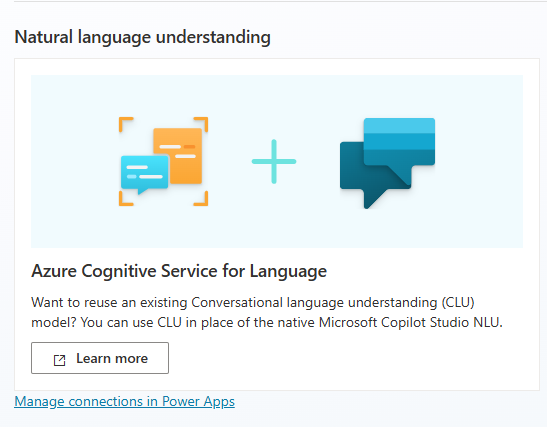
Microsoft Copilot Studio NLU valitaan oletusarvoisesti Kieliasetukset-sivun Luonnollisen kielen ymmärtäminen -alueella.
Valitse sopiva CLU-yhteys NLU-resurssi-luettelosta ja valitse Tallenna.
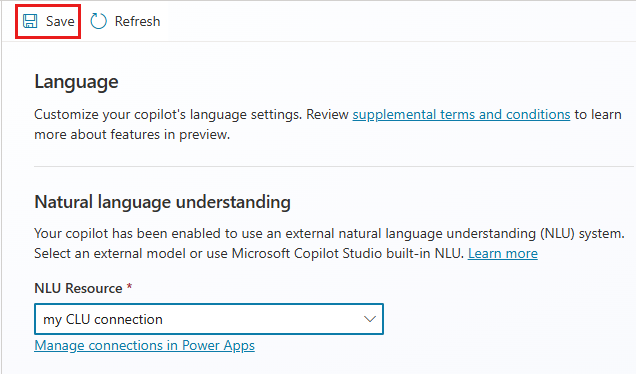
Näyttöön tulee ikkuna, jossa sinua kehotetaan tallentamaan tilannevedos asiakaspalvelija.
Valitse Tallenna tilannevedos ja tallenna tuloksena oleva ZIP-tiedosto sopivaan sijaintiin. Tämän tiedoston nimi on oletusarvoisesti botContent.zip. ZIP-arkisto sisältää yhden YML-tiedoston nimeltä botContent.yml , joka sisältää asiakaspalvelija-sisältösi, mukaan lukien laukaisulause ja viestit.
Valitse Kyllä, poista herätinlauseet ja valitse sitten Jatka.
Syötä sopivan Azure Cognitive Service for Language -projektin mallin kehitystiedot ja valitse Tallenna.
Muistiinpano
Jos muutat asiakaspalvelija NLU-määrityksiä peräkkäin Microsoft Copilot Studio NLU, Analysoi tekstiä järjestelmän aihe poistetaan . Se edellyttää myös esimerkkilauseiden manuaalista lisäämistä sellaisten aiheiden osalta, jotka on yhdistetty ulkoisiin aikeisiin.
Kun ympäristö on valmisteltu, aikomukset aikeet ja entiteetit voidaan yhdistää CLU-mallitietoihin.
Keskustelukielen ymmärtämisen projektin valmistelu
Jos sinulla ei ole Azure-tilausta, luo maksuton tili ennen aloittamista.
Luo kieliresurssi Language Studiossa niin, että keskustelukielen ymmärtämisen ominaisuus on käytössä.
Jotta Copilot Studio toimisi oikein, luo aikeet Copilot Studio -järjestelmäaiheille ja kaikille mukautetuille aiheille, jotka haluat luoda.
Luo Copilot Studio -projektissa käytettävät mukautetut entiteetit.
Kouluta projekti ja ota se käyttöön samalla alueella kuin Copilot Studio -resurssi.
CLU-aikeiden ja -entiteettien yhdistäminen Copilot Studioin esikoottuihin tietotyyppeihin
Luot uuden Copilot Studio asiakaspalvelija yhdistämismääritys olemassa olevat aiheet CLU-aikomuksiin. Voit yhdistää aikeita ja entiteettejä manuaalisesti. Tietoja eräyhdistämisen mahdollisuudesta: Ohjatun erätyökalutoiminnon käyttö.
Aikeiden manuaalinen yhdistäminen
Copilot Studio Avaa asiakaspalvelija.
Valitse vasemmasta siirtymisruudusta Aiheet ja laajennukset ja valitse aie.
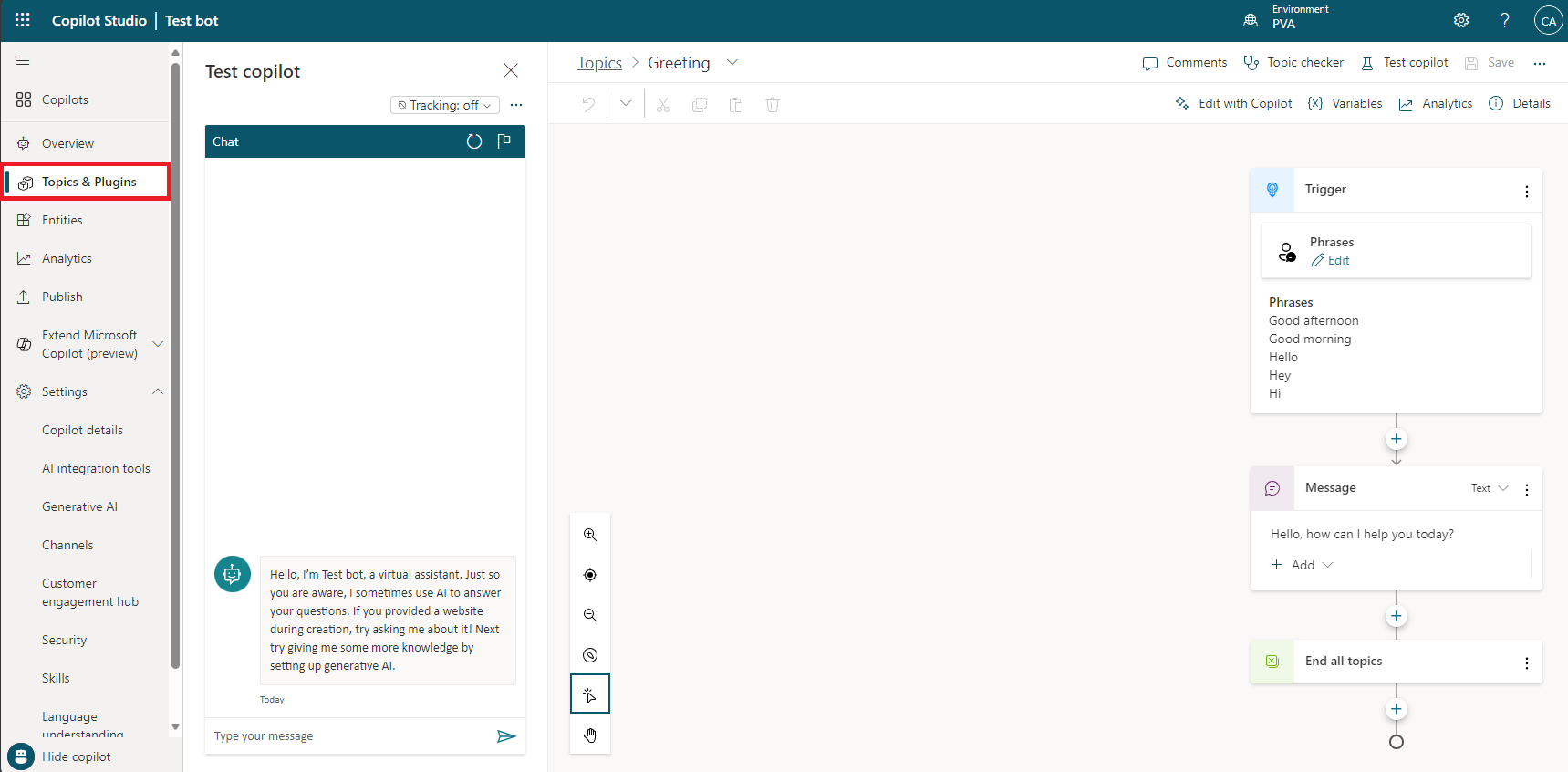
Valitse aikomuksen Käynnistin-solmun Lauseet-osassa Muokkaa-linkki.
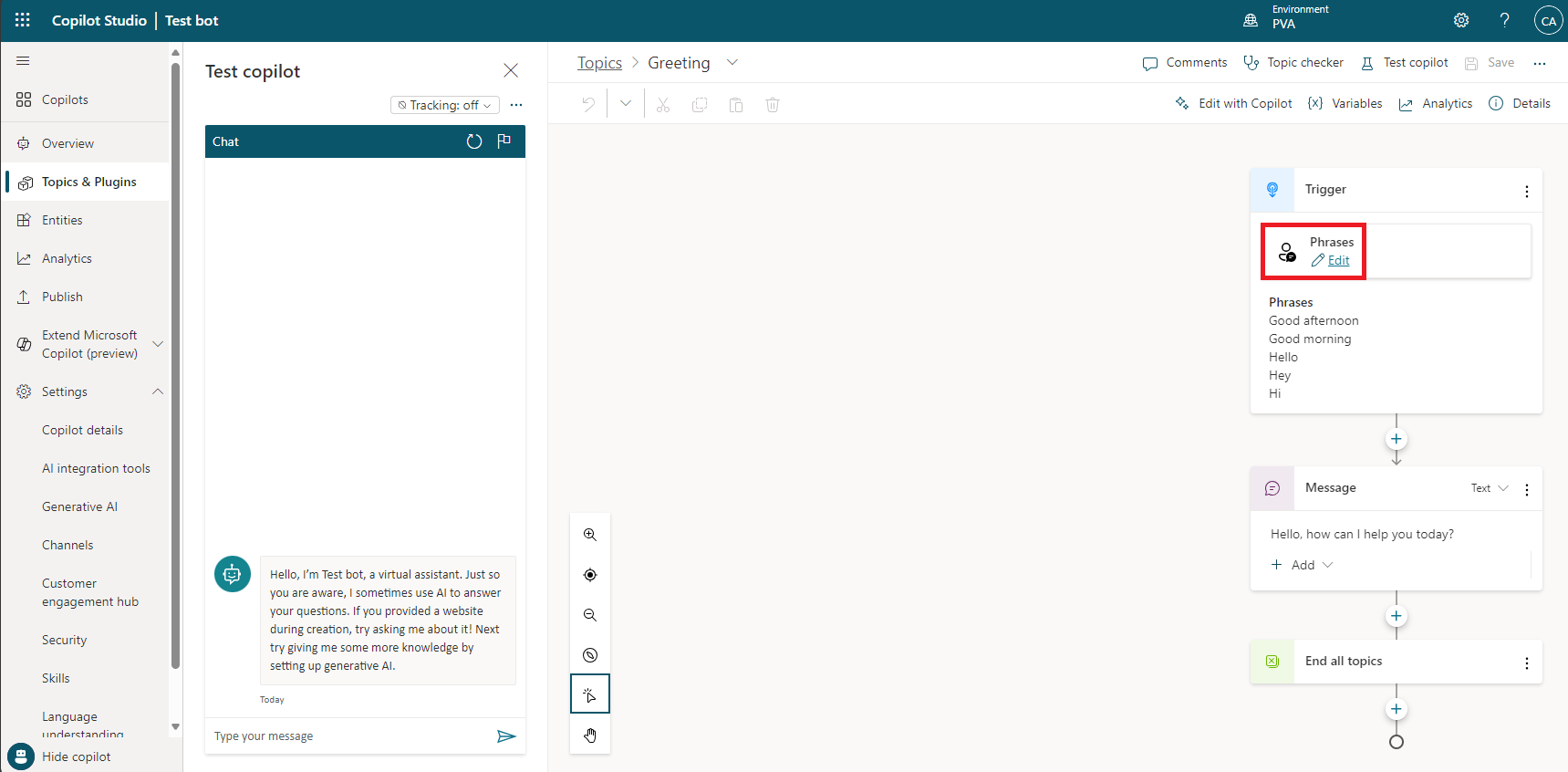
Syötä yhdistettävän CLU-aikeen nimi Lisää lauseita -ruutuun.
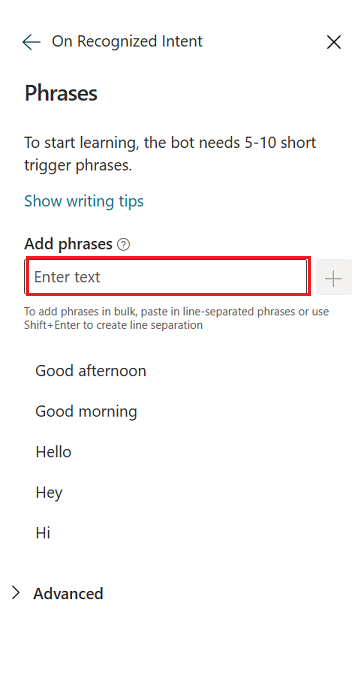
Huomautus
CLU-aikeen nimi on kirjoitettava juuri sellaisena kuin se on tallennettuna CLU-malliin isot ja pienet kirjaimet huomioon ottaen.
Voit tallentaa aikeen valitsemalla plusmerkin (+) Lisää lauseita -ruudun oikealla puolella.
Toista muille aikeille.
Entiteettien manuaalinen yhdistäminen
Avaa asiakaspalvelija.
Valitse vasemmassa siirtymisruudussa Entiteetit.
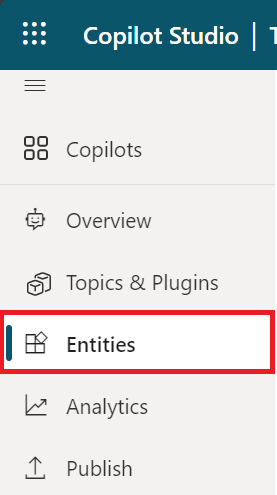
Valitse Uusi entiteetti Entiteetit -sivulla.
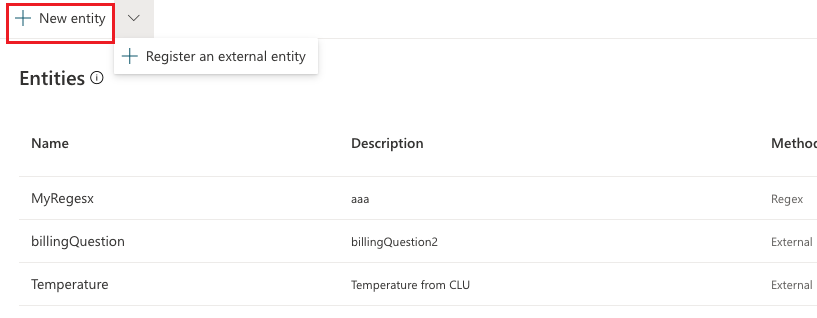
Lisää entiteetille Uusi entiteetti -ruudussa nimi, kuvaus (valinnainen) ja Tietotyyppi.
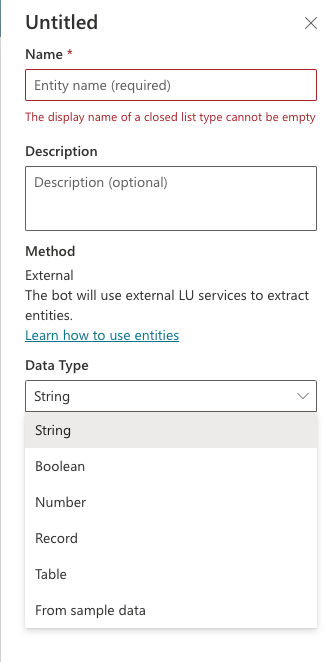
Valmiita CLU-entiteettejä voidaan käyttää valitsemalla avattavassa Tietotyyppi-valikossa Näytetiedoista ja valitsemalla yhden CLU:n valmiin JSON-koodikatkelman.
(Valinnainen) Jos JSON-rakenne halutaan tuoda näytetiedostosta, ulkoista tiedostoa voi käyttää valitsemalla Hae rakenne JSON-näytteestä.
Ohjatun erätyökalutoiminnon käyttö
Voit luoda uuden asiakaspalvelija joukkona yhdistämismääritys aiemmin luoduista aiheista CLU-perusteisiin ohjatun yhdistämisperusteen ja entiteettien luomisen avulla. Ohjatun toiminnon avulla asiakaspalvelija voi automaattisesti käyttää CLU-mallisi olemassa olevia aikomuksia laukaisulauseiden sijaan määrittääkseen, mihin aihe yhdistää.
Aloita lataamalla CLU-mallin datatiedosto ja yhdistä CLU-aikomukset automaattisesti # Copilot Studio asiakaspalvelija.
Valitse vasemmasta siirtymisruudusta Kieli ja sitten Lisää aiheita ja entiteettejä mallitiedoista.
Valitse Tiedostonimi-kohdassa Valitse tiedosto valitaksesi tiedoston, josta haluat ladata CLU-mallin.
Mallitietotiedosto näkyy Esikatselu-ikkunassa.
Jatka valitsemalla Seuraava.
valitse Lisää aikeita ja entiteettejä.
Valitse Yhdistä aiemmin luodut aiheet CLI-aikomuksiin -näytössä vastaavaan aiheeseen yhdistettävä CLU-aikomus.
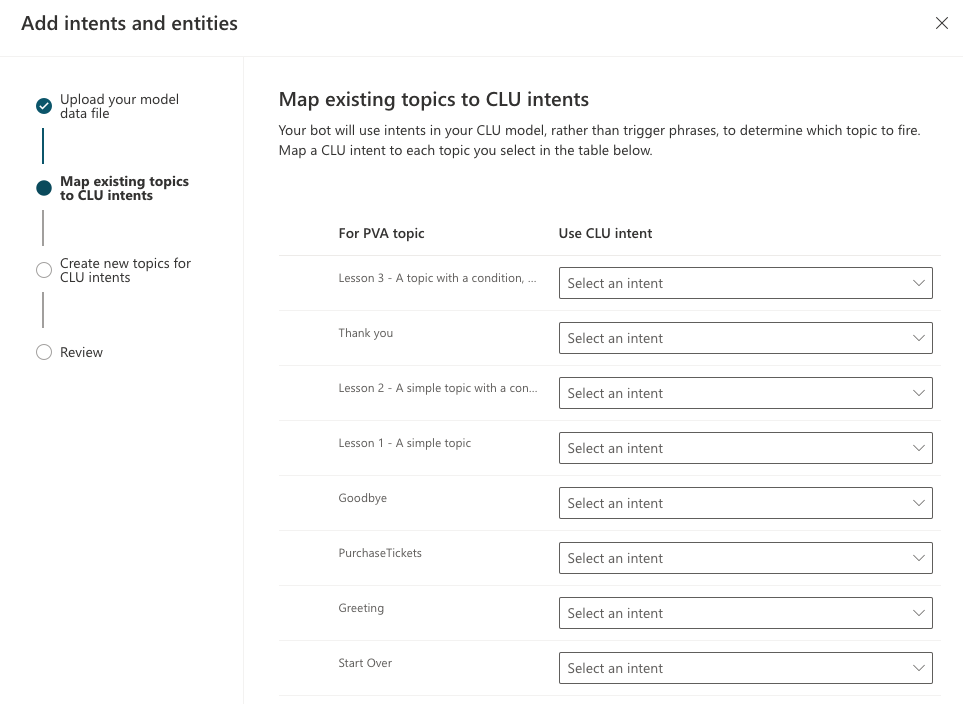
Tarkista valintasi ja valitse sitten Tallenna.
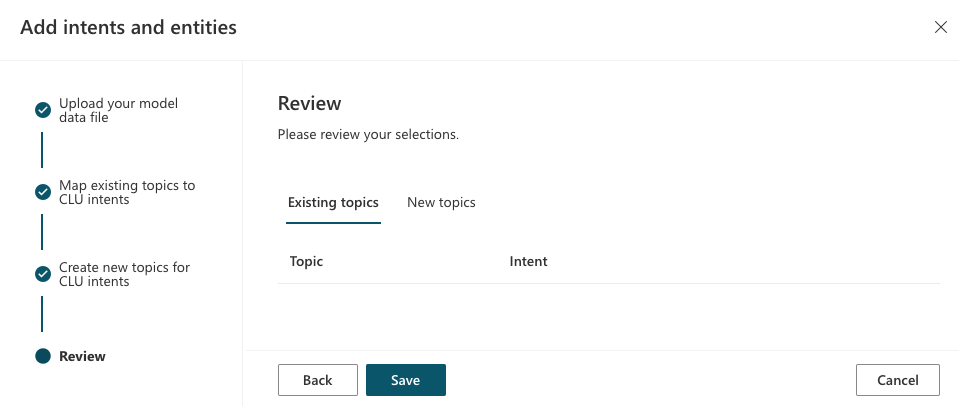
(Valinnainen) Niiden aikeiden osalta, joita ei ole yhdistetty olemassa olevaan aiheeseen, voit luoda uudet aiheet kunkin aikeen osalta.
Ohjatussa toiminnossa näkyy luettelo CLU-aikeista, joita ei ole vielä yhdistetty aiheeseen. Syötä Luo uusi aihe kenttään nimi kullekin luotavalle aiheelle ja valitse Seuraava.
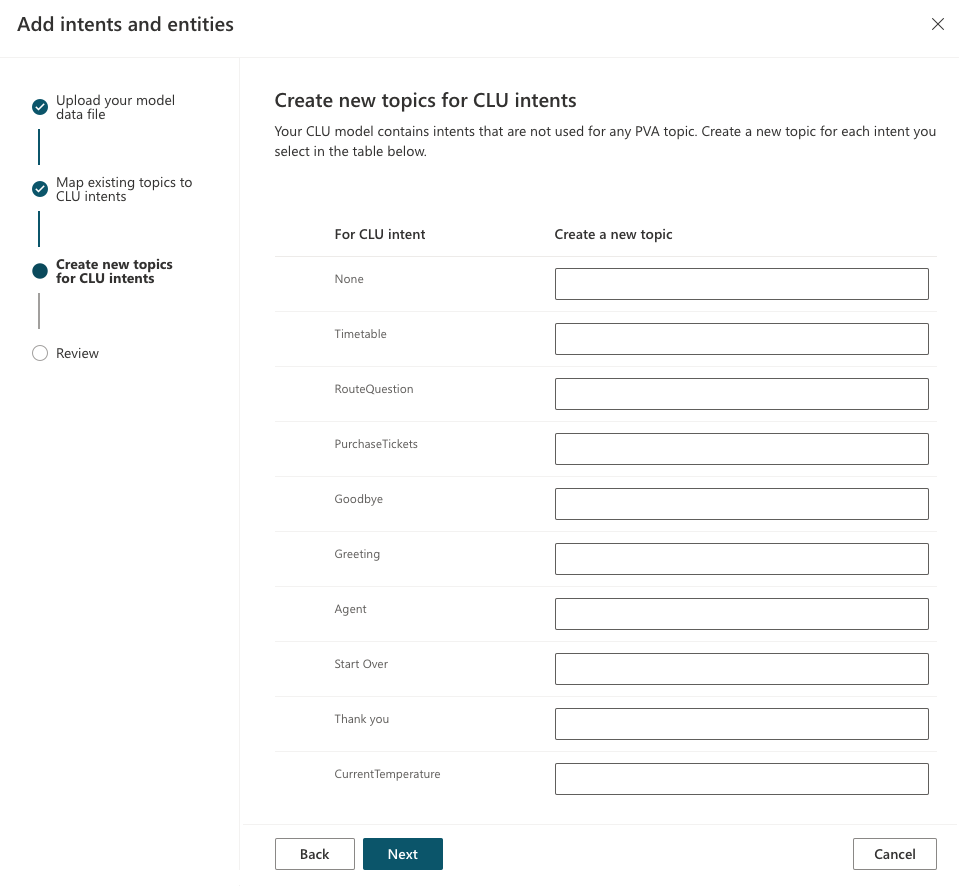
Huomautus
Ohjattu toiminto ohittaa kaikki kentät, jotka jätetään tyhjäksi.
Kun kaikki CLU-aikomukset on yhdistetty aiheisiin, valitse Valmis.
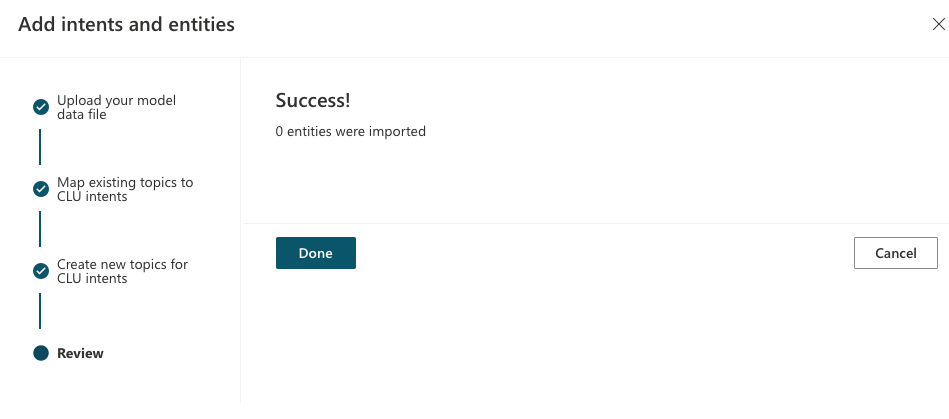
Kun olet tehnyt tämän toimenpiteen, asiakaspalvelija-aiheesi näkyvät nyt Aiheet-sivulla . Lisätietoja Aiheiden hallinta.
CLU-yhteyden luominen Power Appsssa
Jos Yhteydet-sivu ei ole jo valittuna Power Appsissa, valitse Yhteydet sivusiirtymisruudussa.
Valitse Uusi yhteys.
Valitse Azure Cognitive Service for Language (tarkenna tarvittaessa luettelo hakukentässä). Avautuvassa ikkunassa kysytään todennustietoja.
Valitse todennuksen tyypiksi Ohjelmointirajapinnan avain ja syötä tarvittava tiliavain.
Syötä tarvittaessa soveltuva juurisivuston URL-osoite.
Valitse Luo. Uusi yhteys, jonka nimi on oletusarvoisesti Azure Cognitive Service for Language, näkyy ympäristön yhteysluettelossa.
Valitse yhteyden vieressä Lisää komentoja -kuvake (…) ja valitse Muokkaa.
Vaihda avautuvassa ikkunassa oletusnimen tilalle toinen nimi, joka erottaa tämän yhdistimen muista CLU-yhdistimistä, ja valitse Tallenna.